TP-Link Deco M4 — test i recenzja systemu mesh, czyli jak szybko i niedrogo poprawić zasięg Internetu
Stary i leciwy router już nie domagał, dodatkowy Access Point częściej utrudniał życie, zamiast je ułatwiać, a duża liczba urządzeń korzystających z Wi-Fi doprowadzała do częstych problemów z Internetem. Wbrew pozorom to nie scenariusz horroru, ale codzienność szczególnie dotkliwa w czasach pracy i nauki zdalnej. Budżet był ograniczony, a opisane problemy rozwiązałem kupując system mesh TP-Link. Sprawdź mój test Deco M4 i dowiedz się, dlaczego jego wybór jest strzałem w 10.


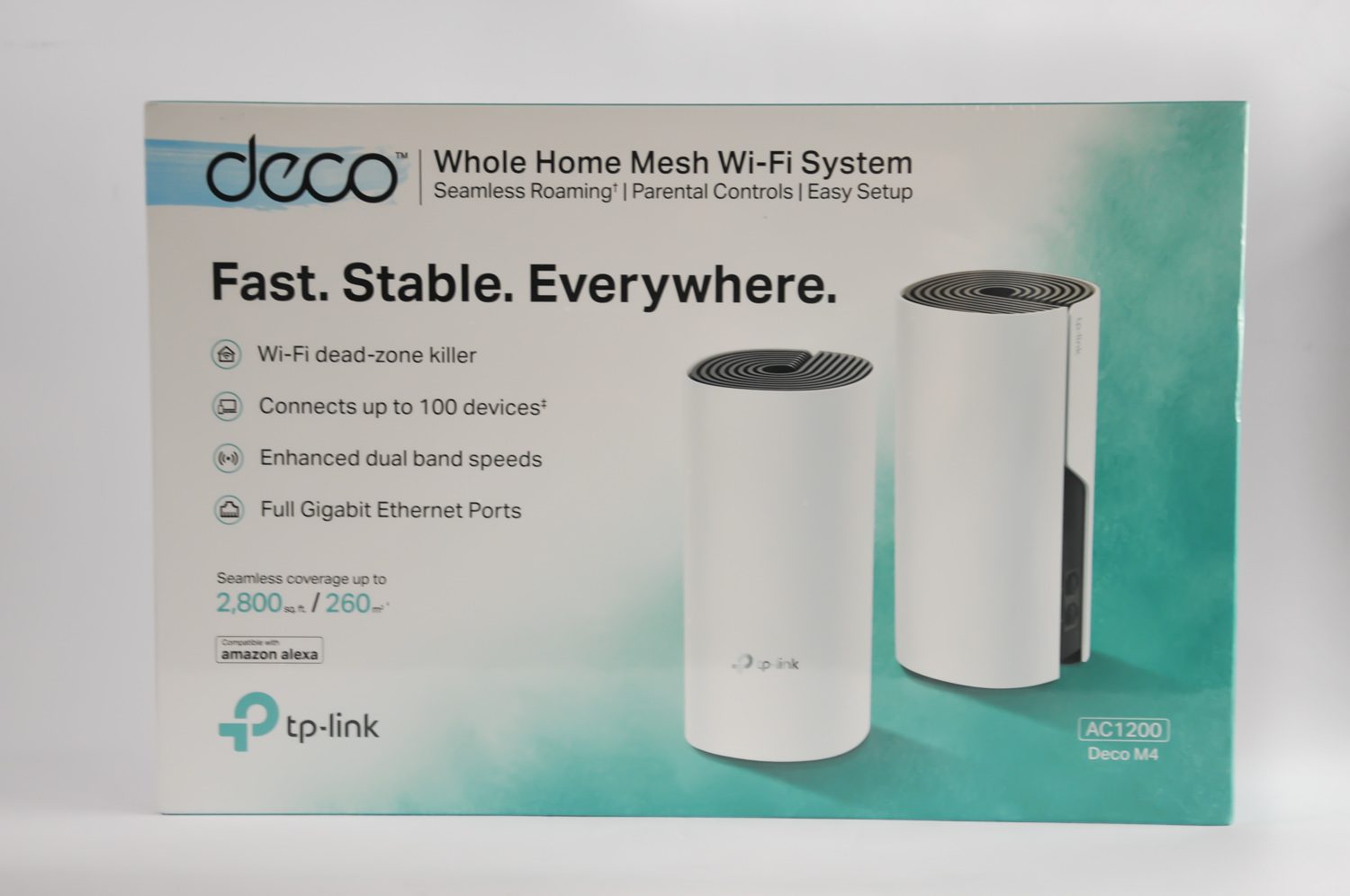





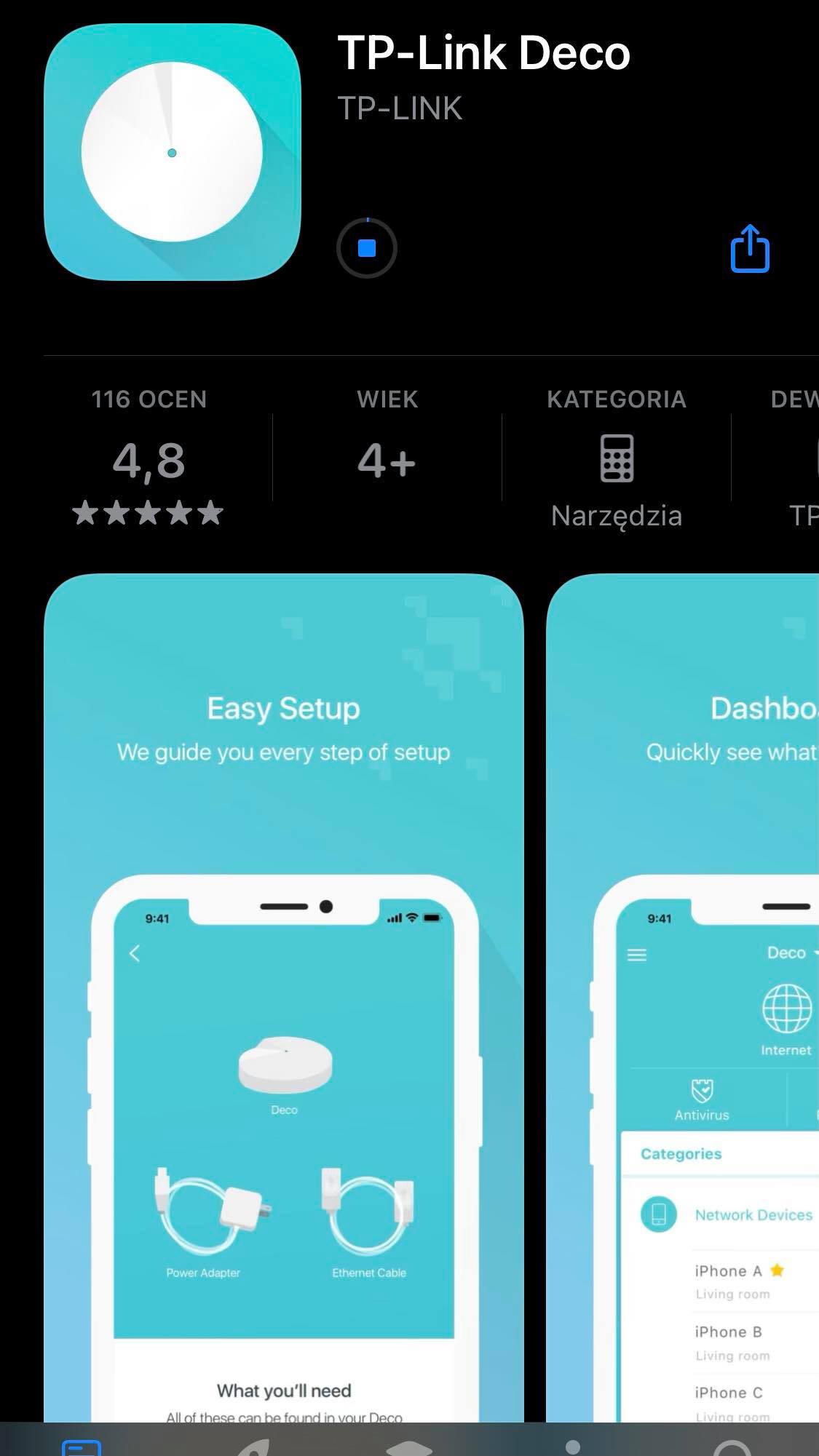

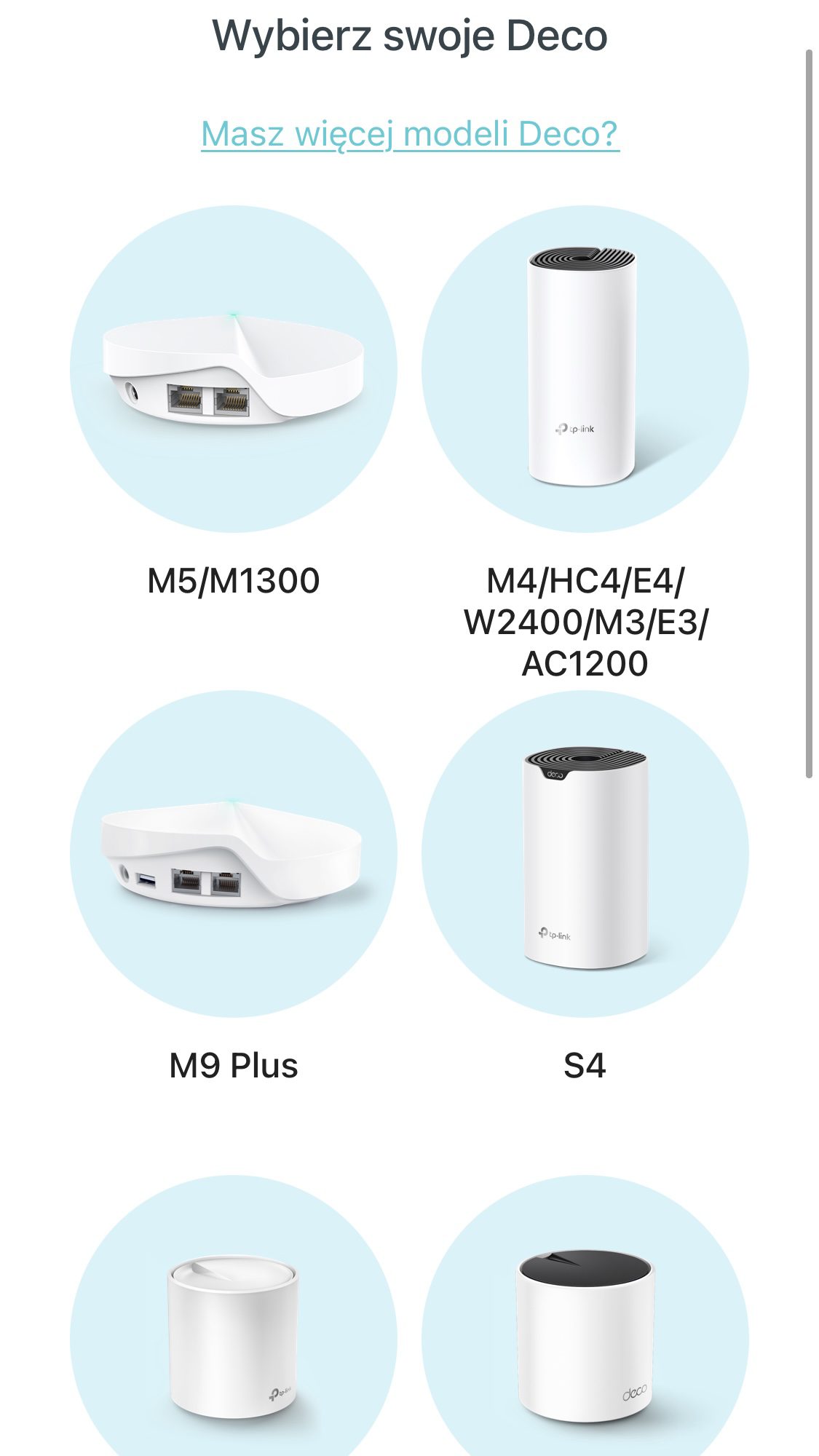
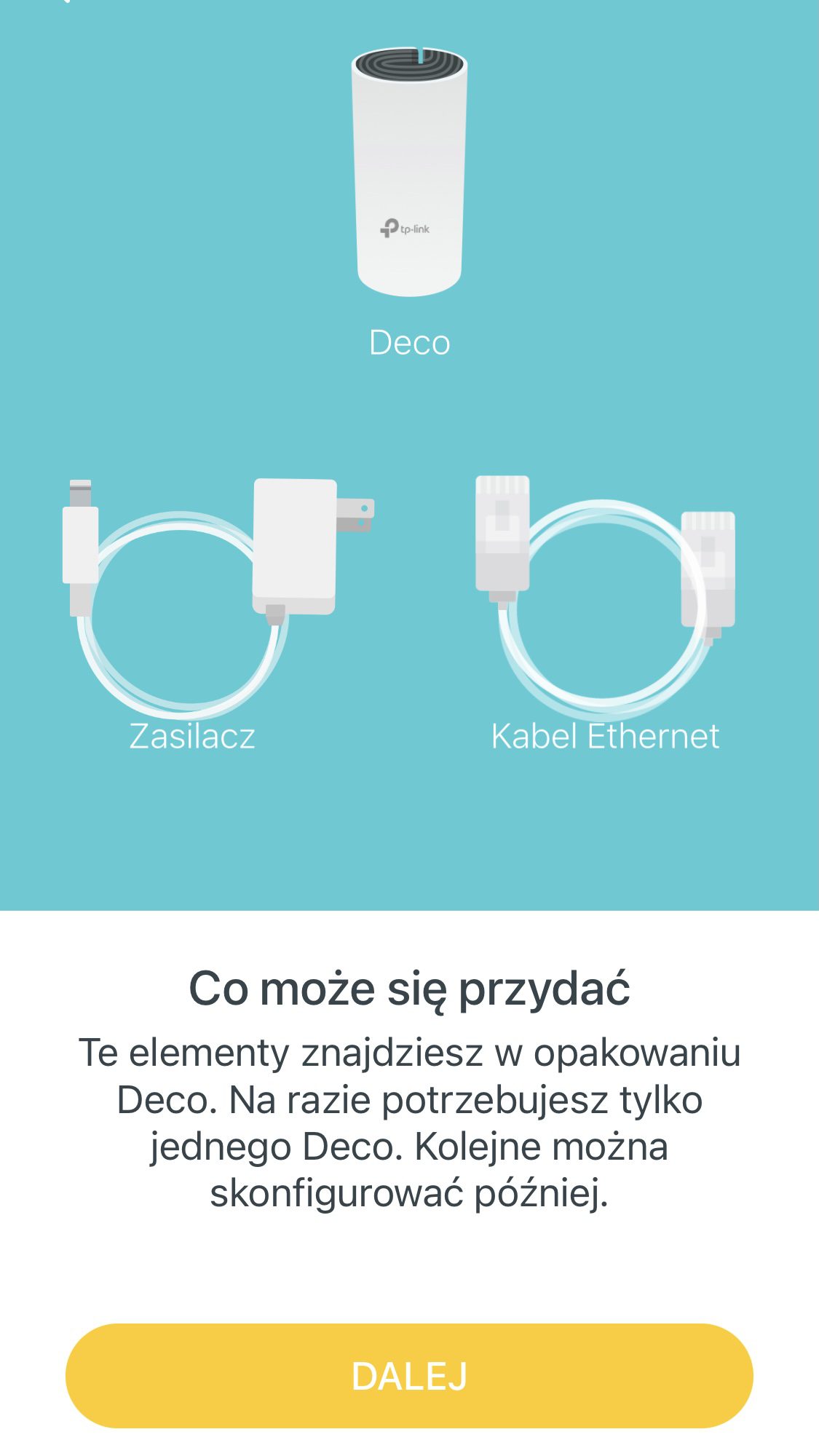

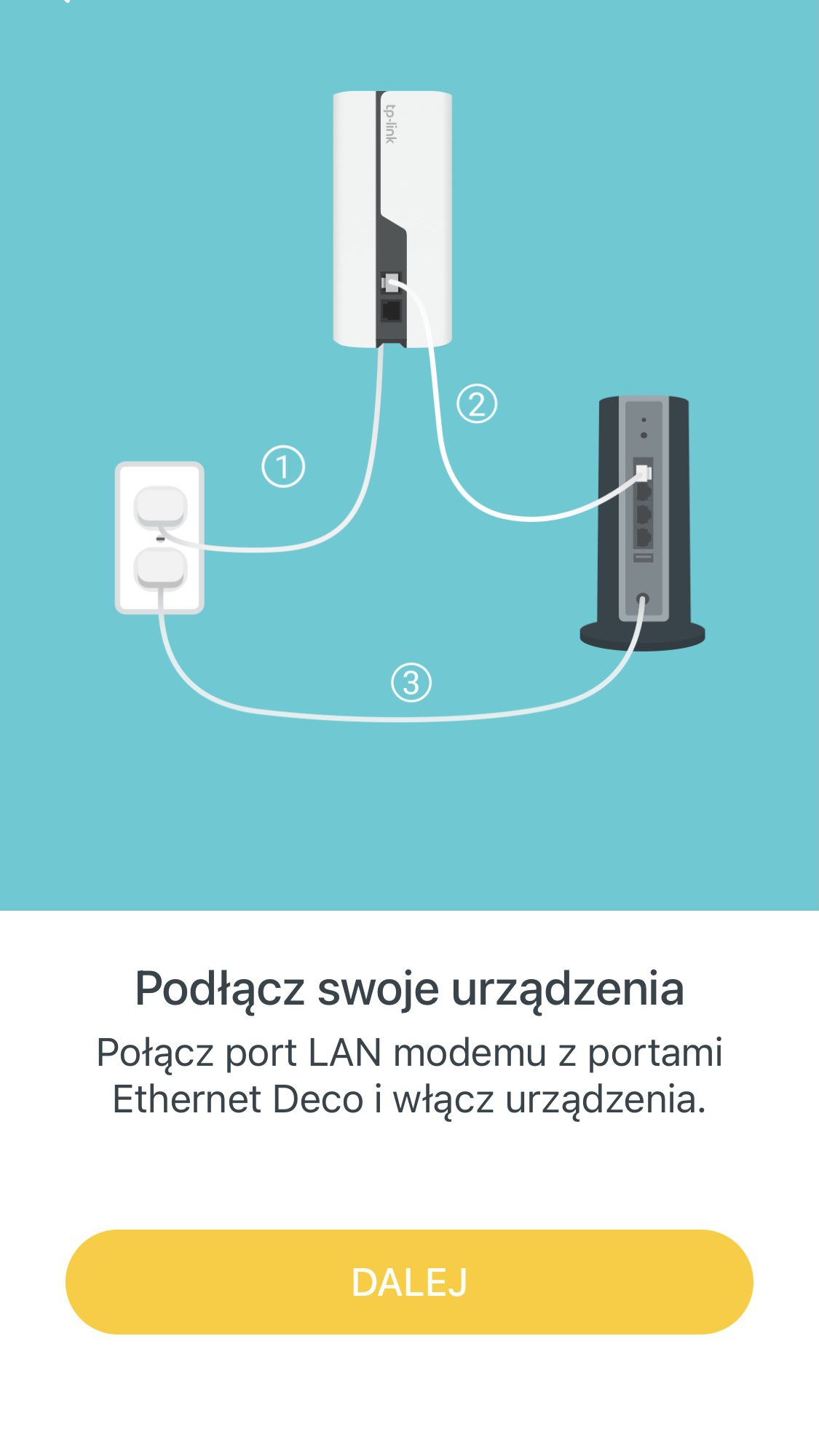
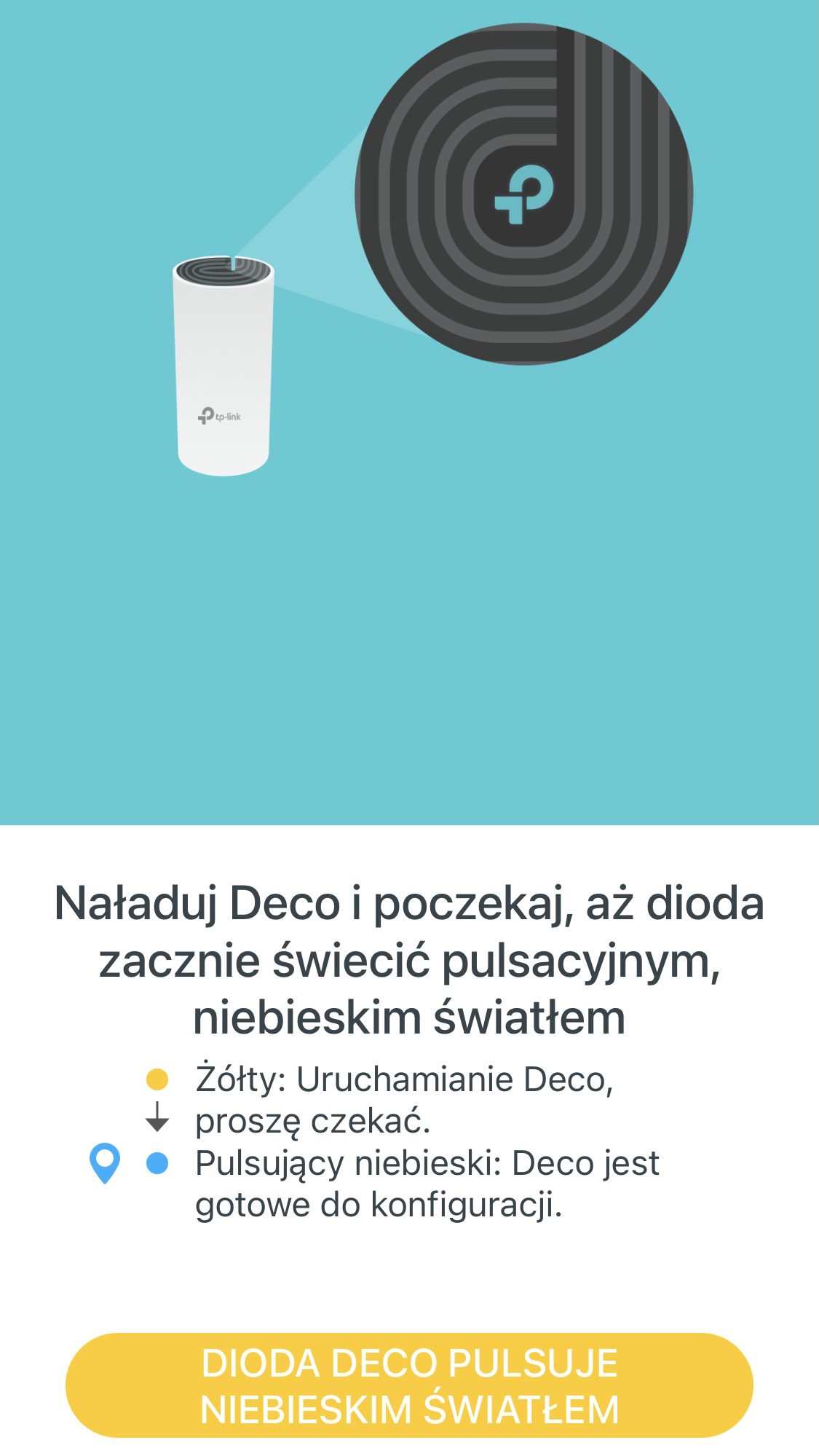
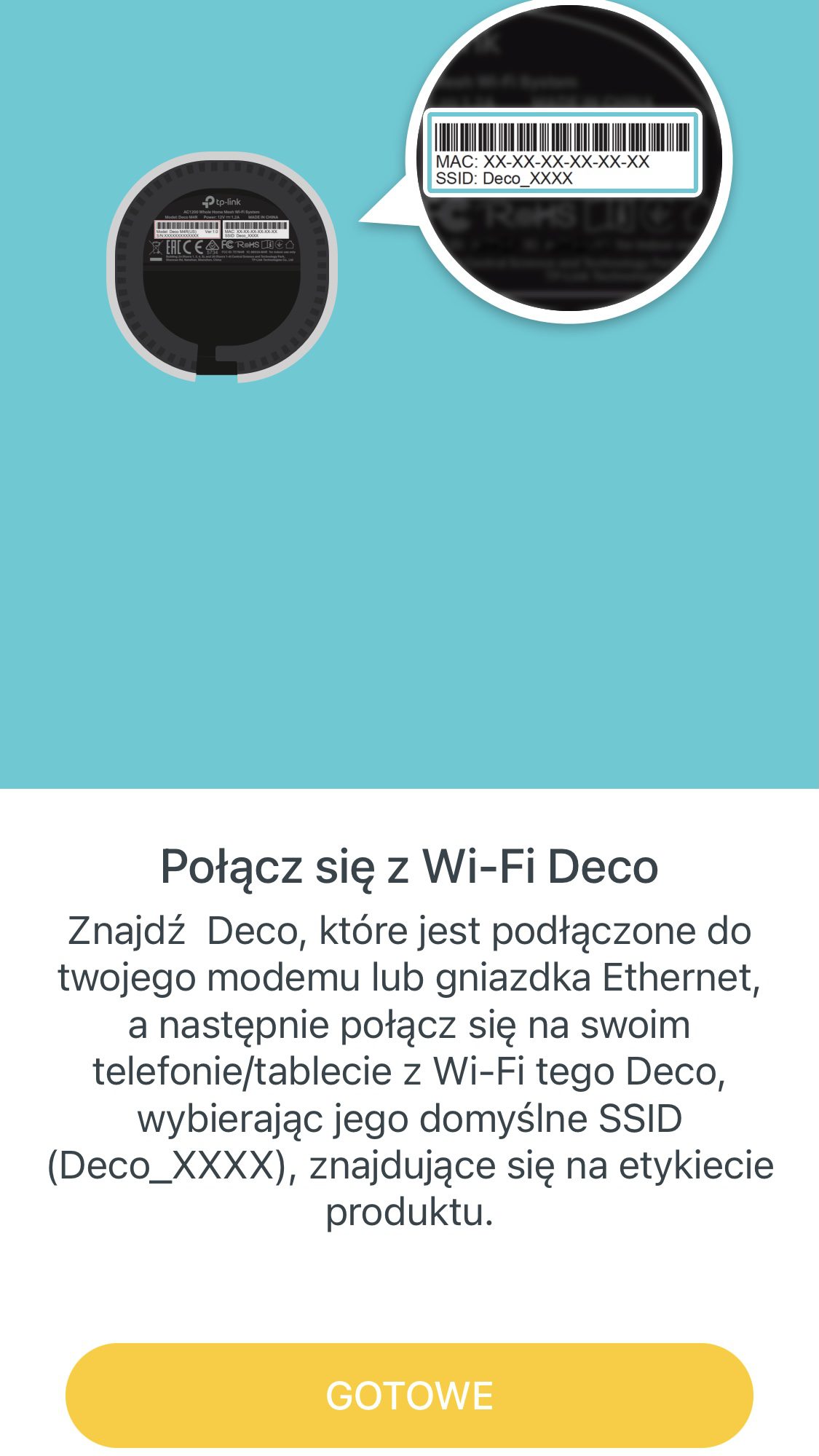
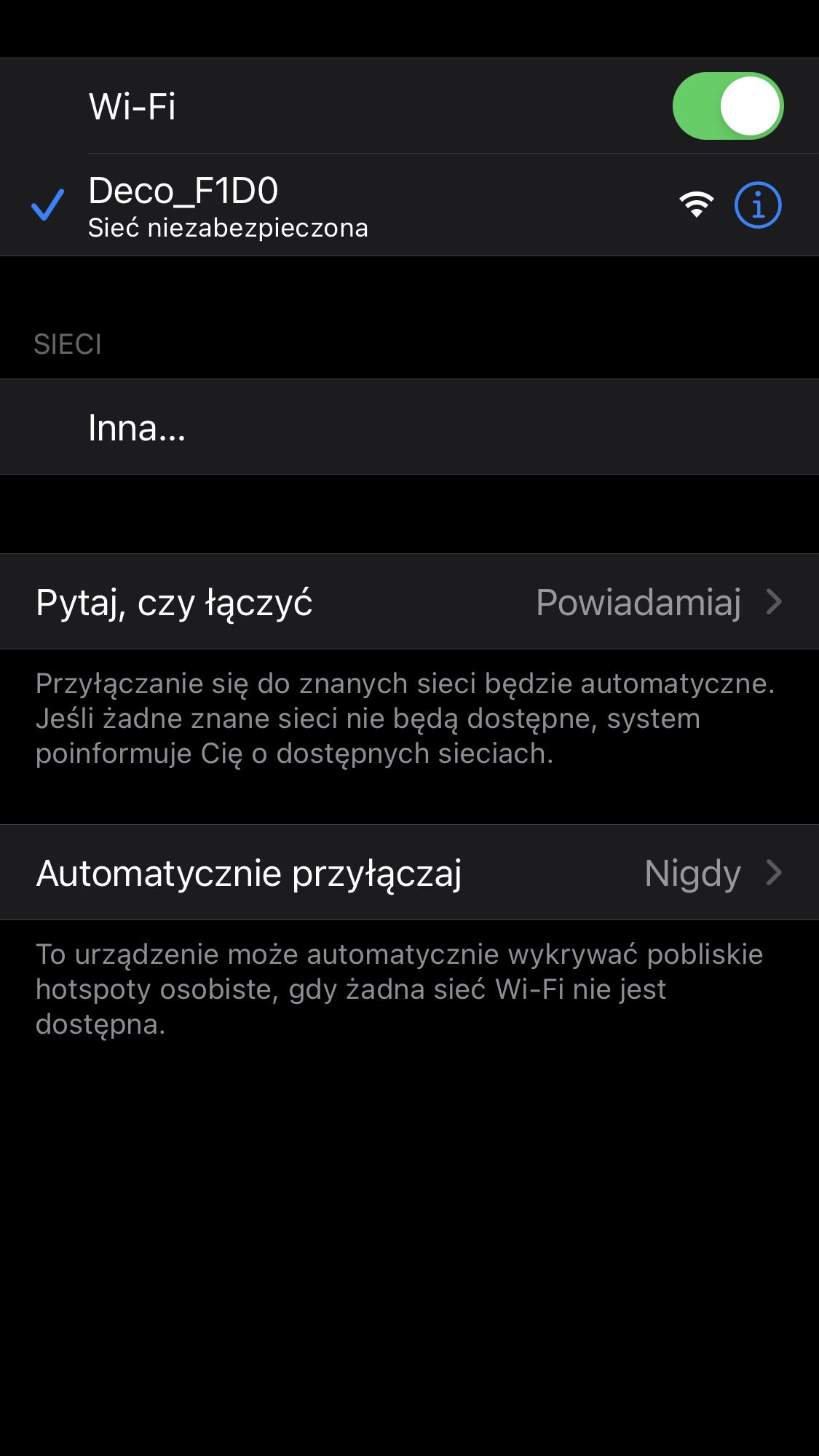
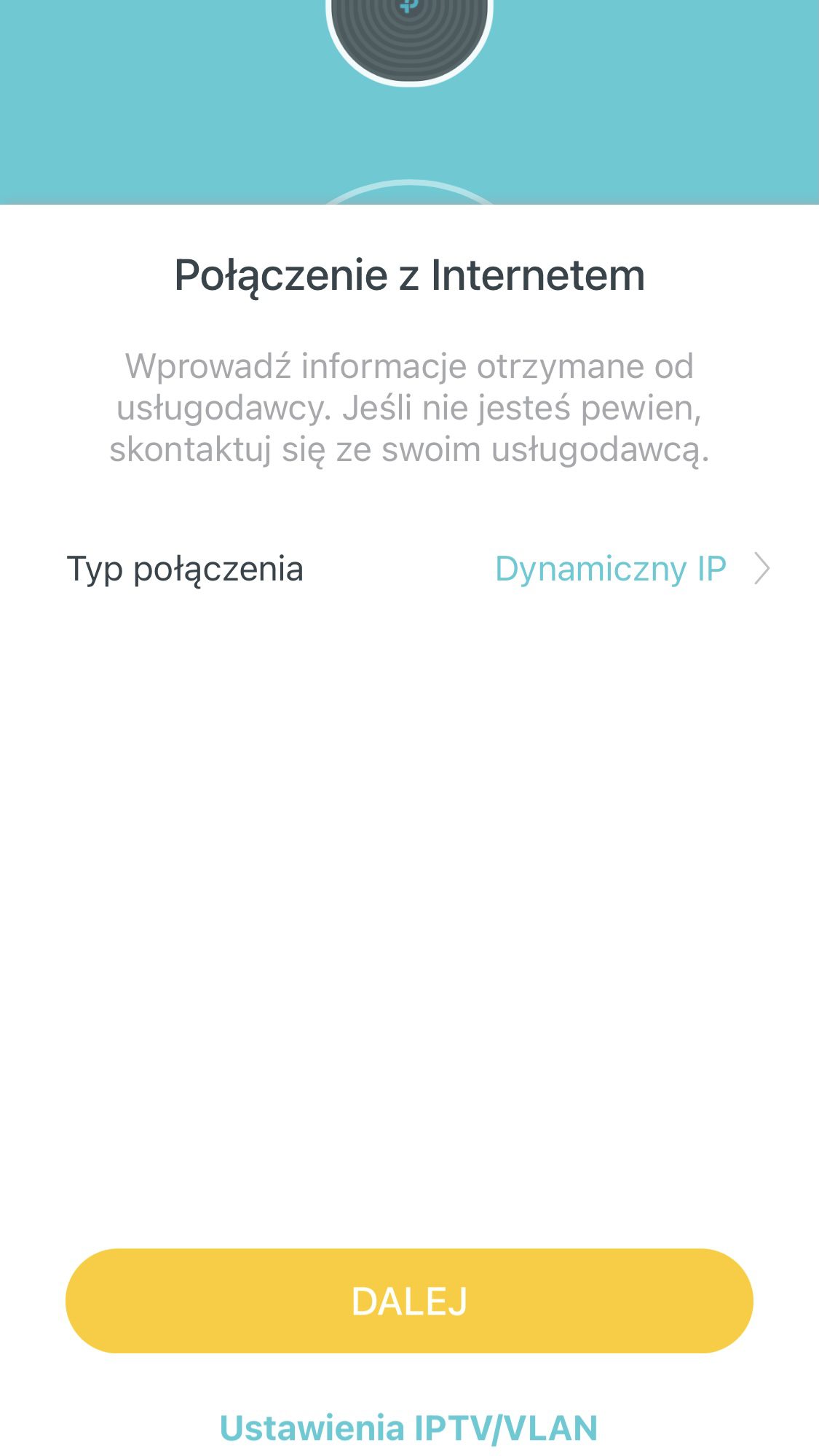

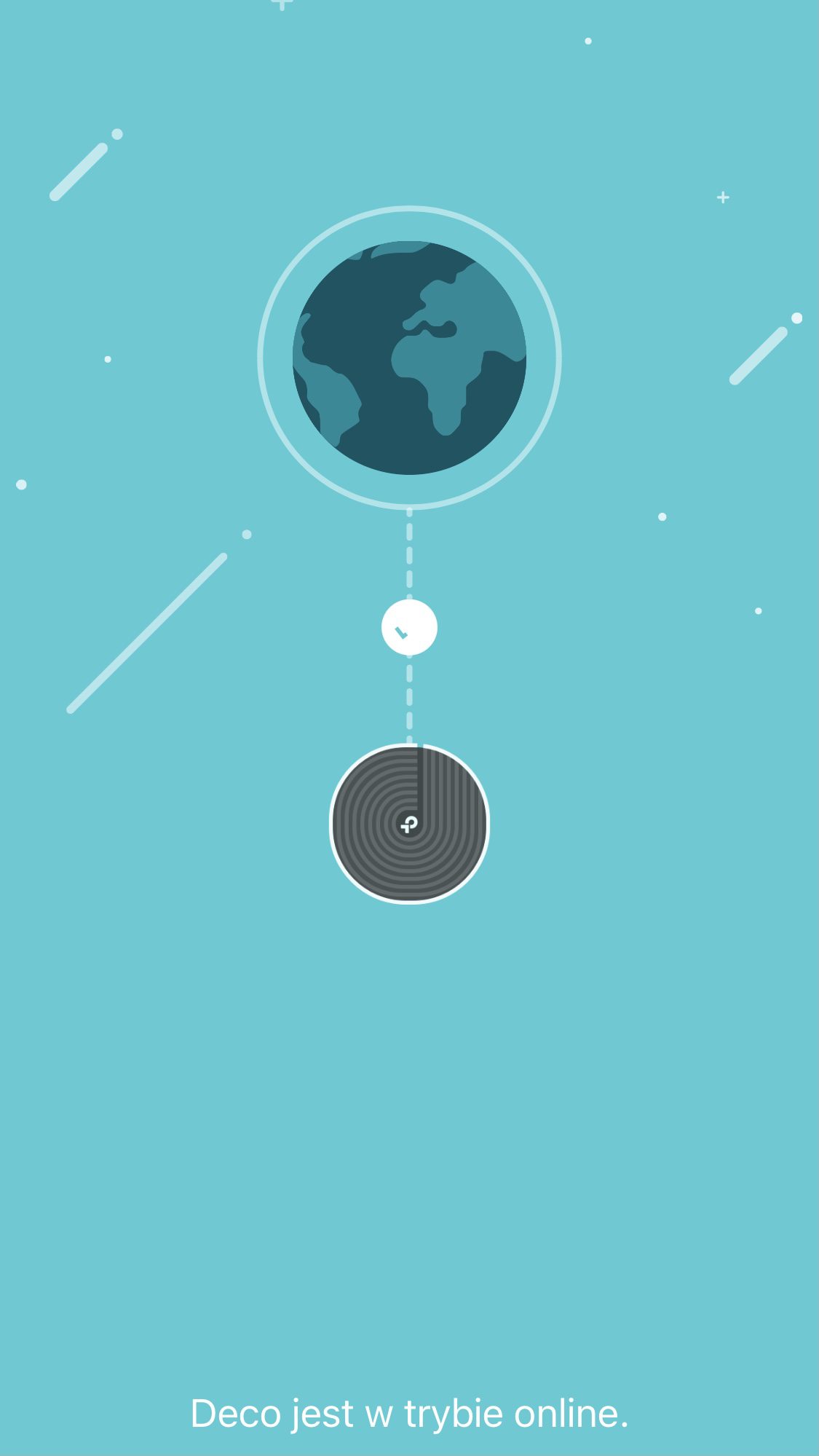
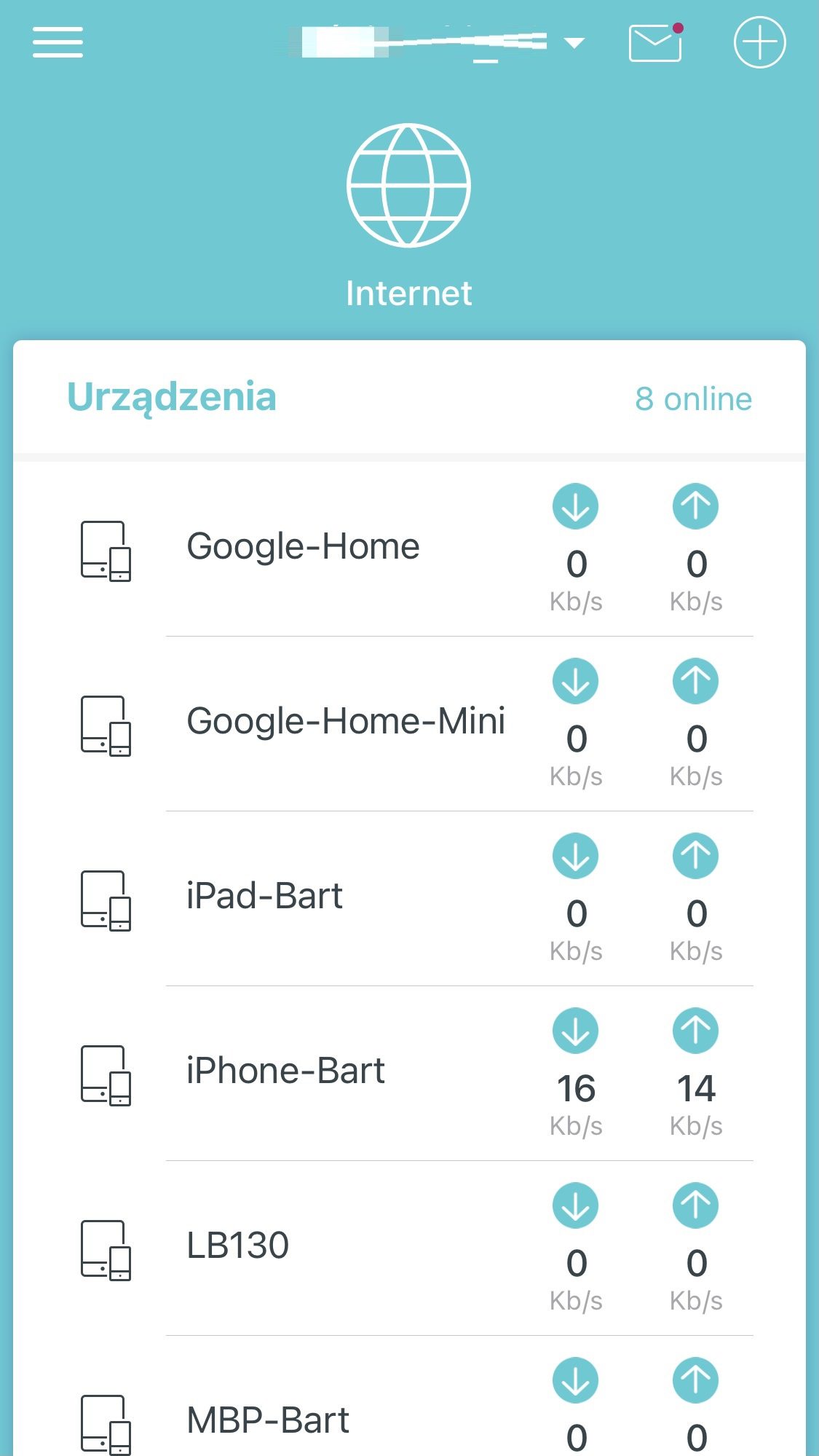
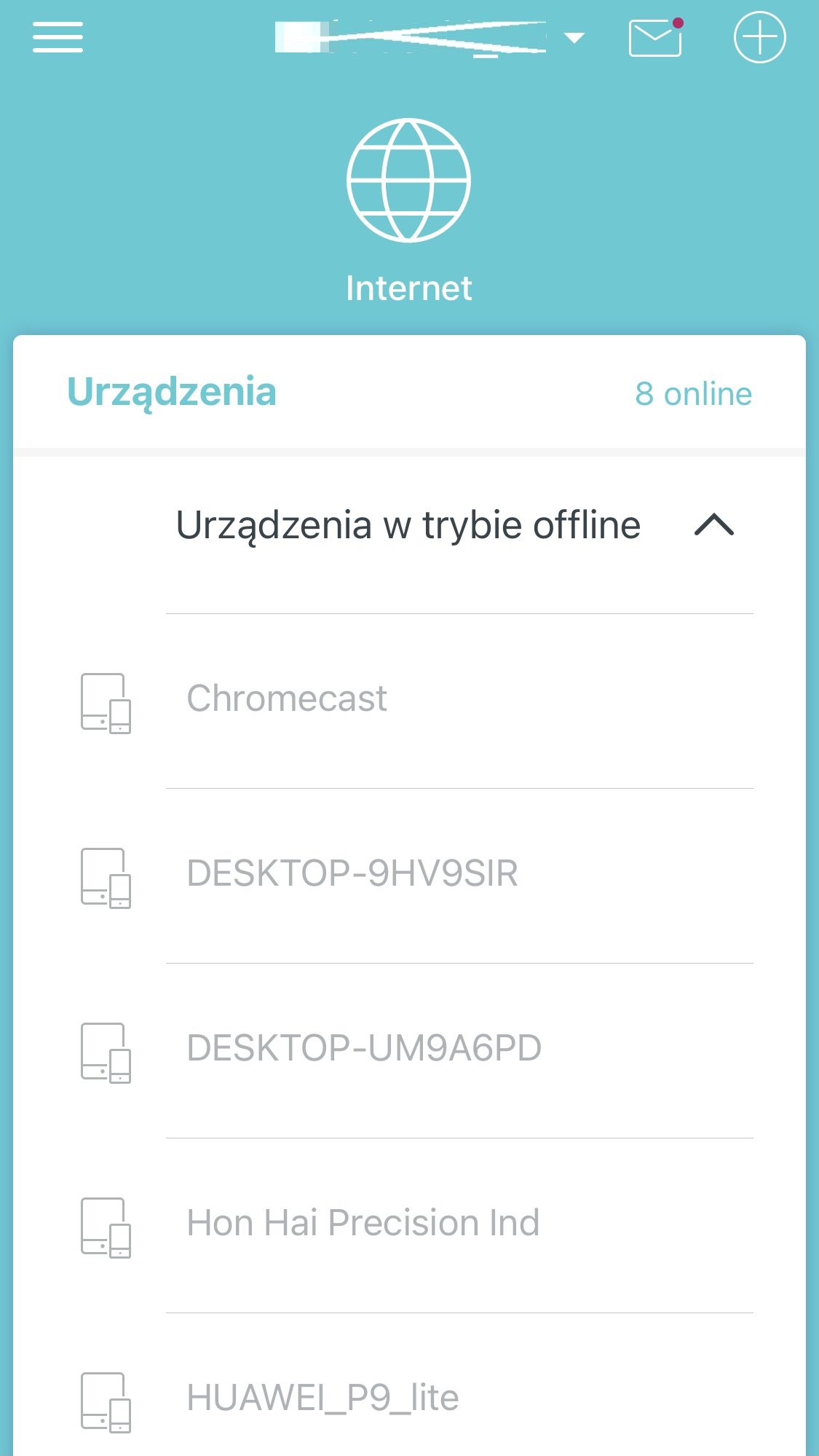
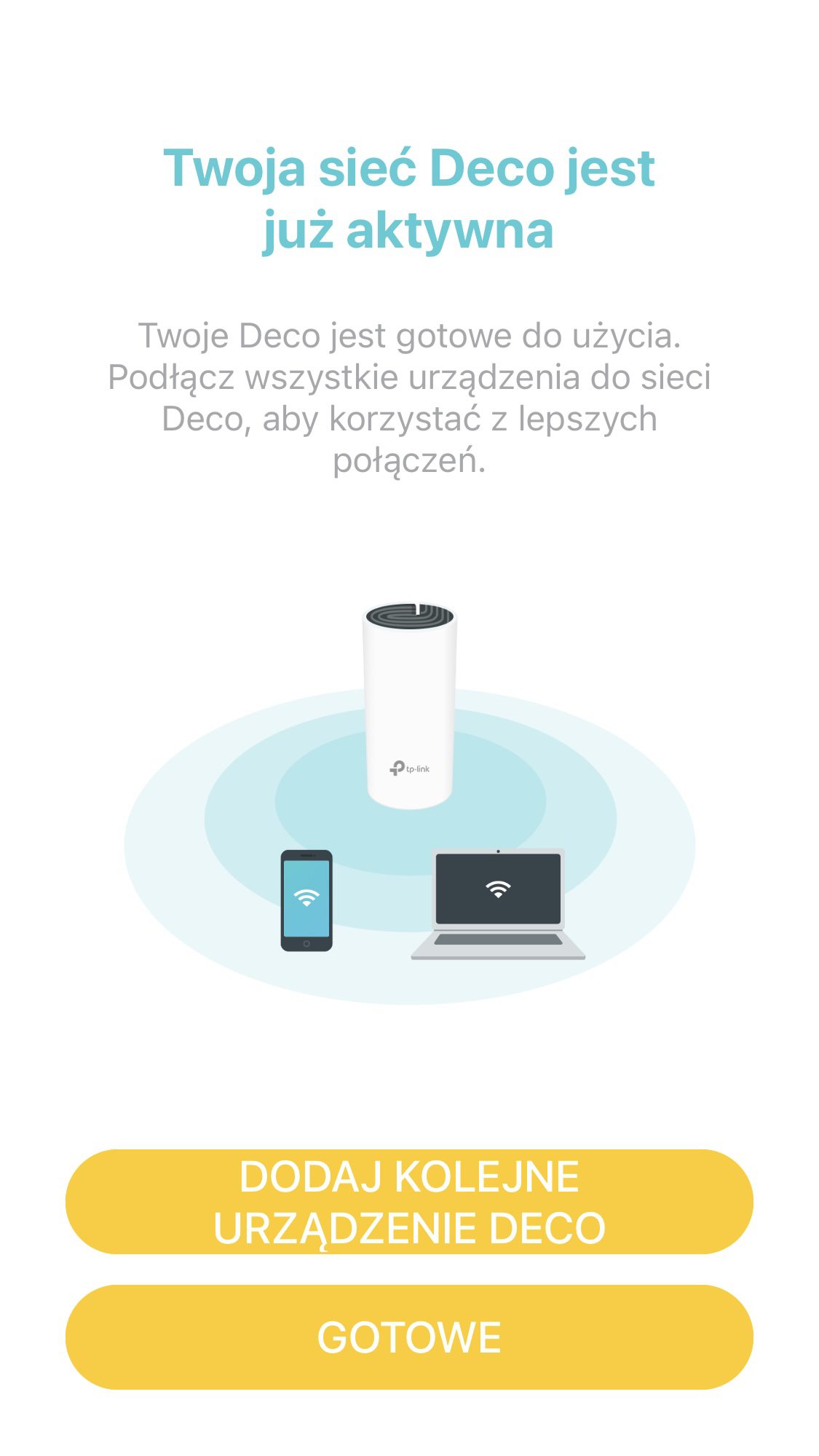
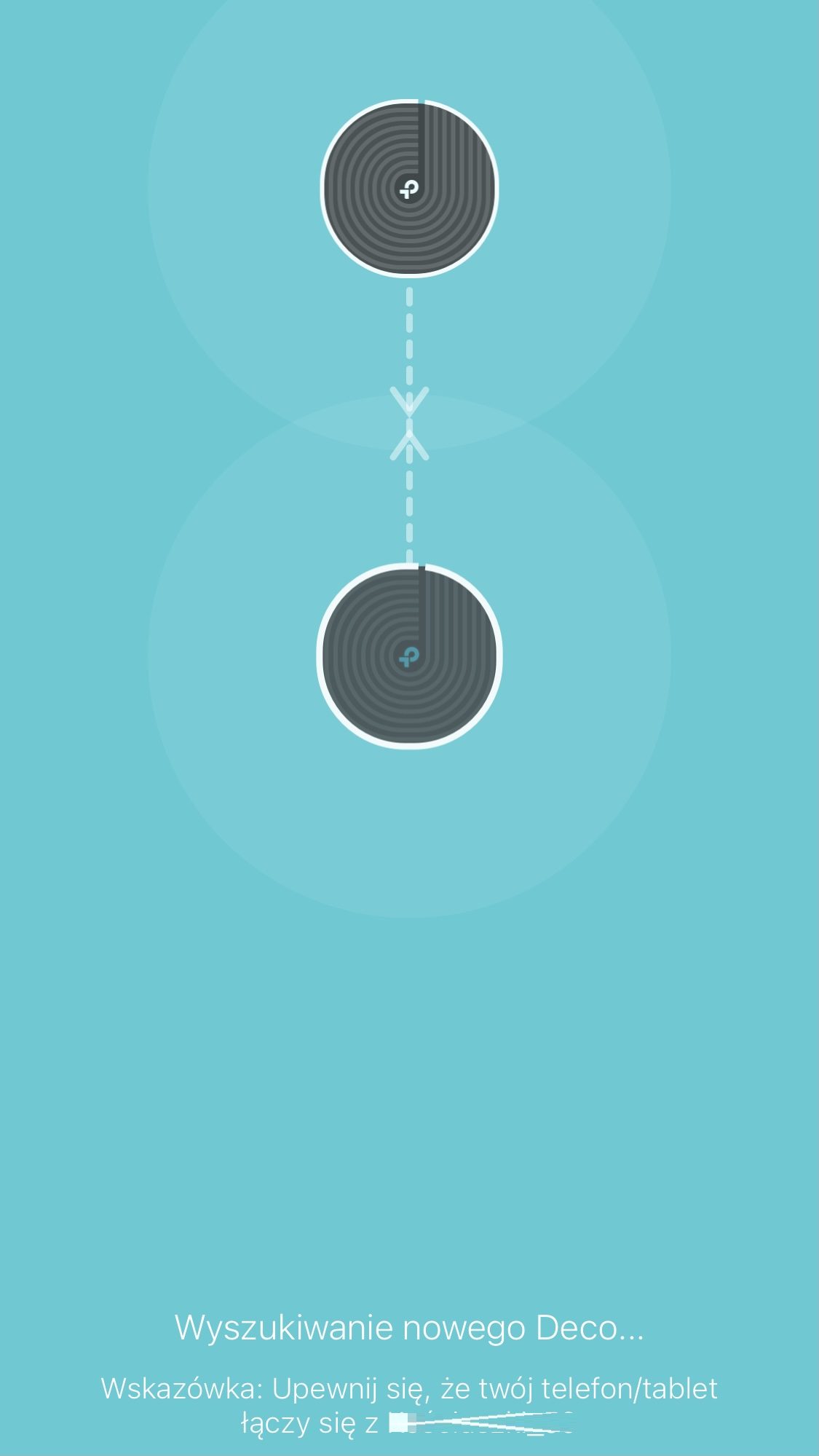
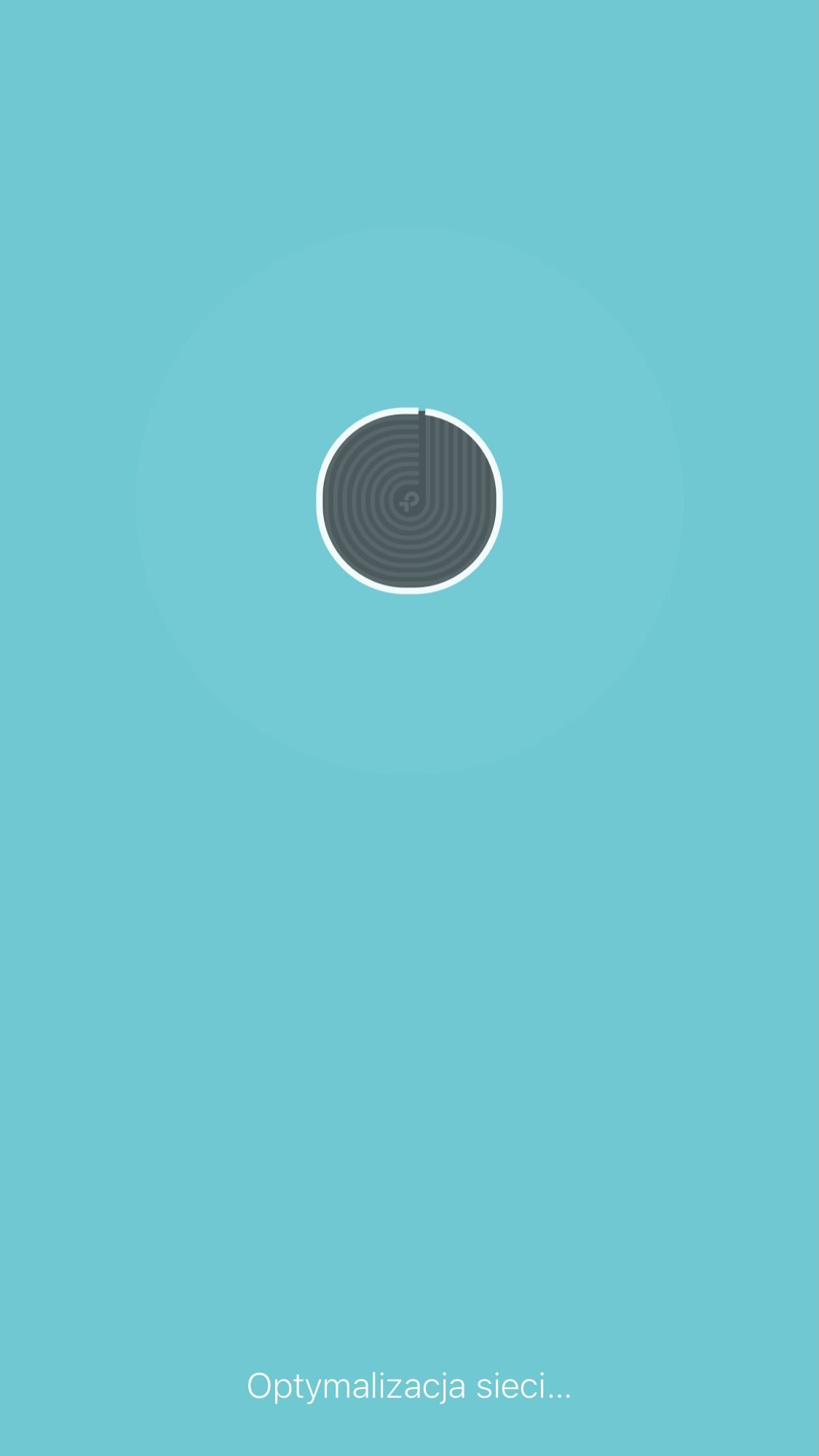

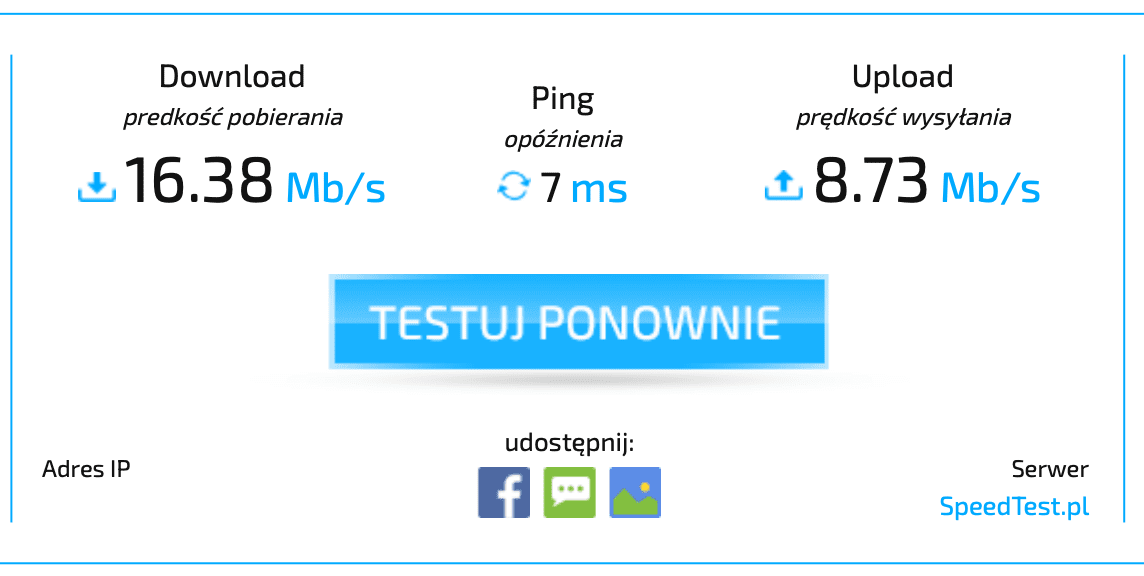


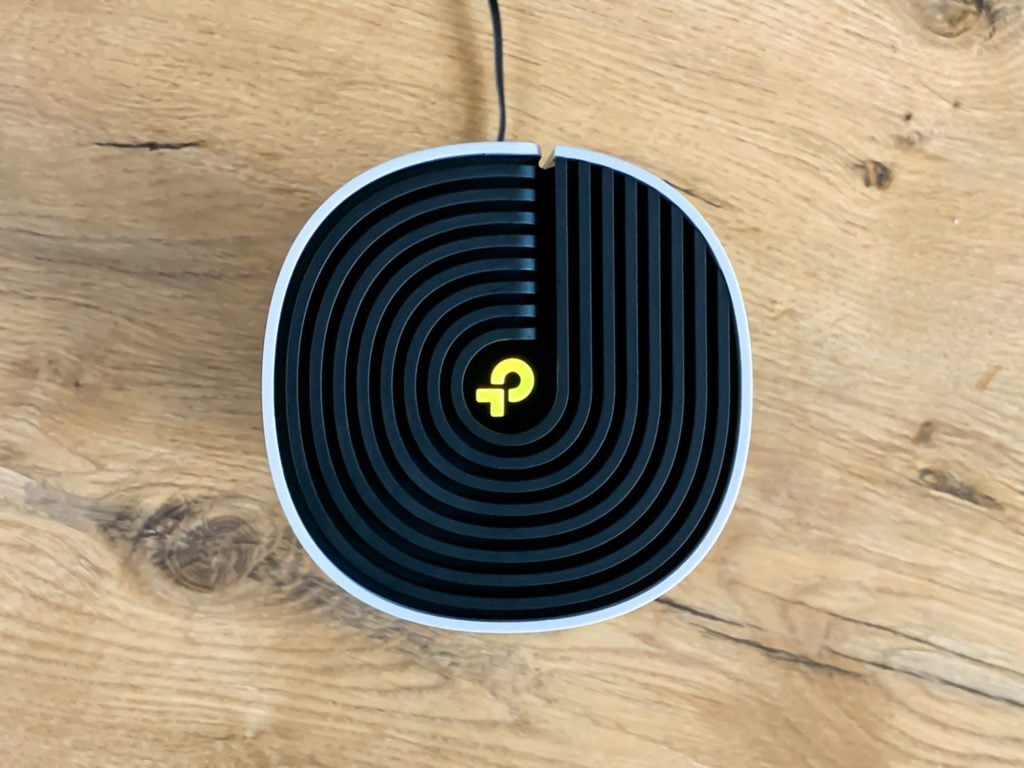
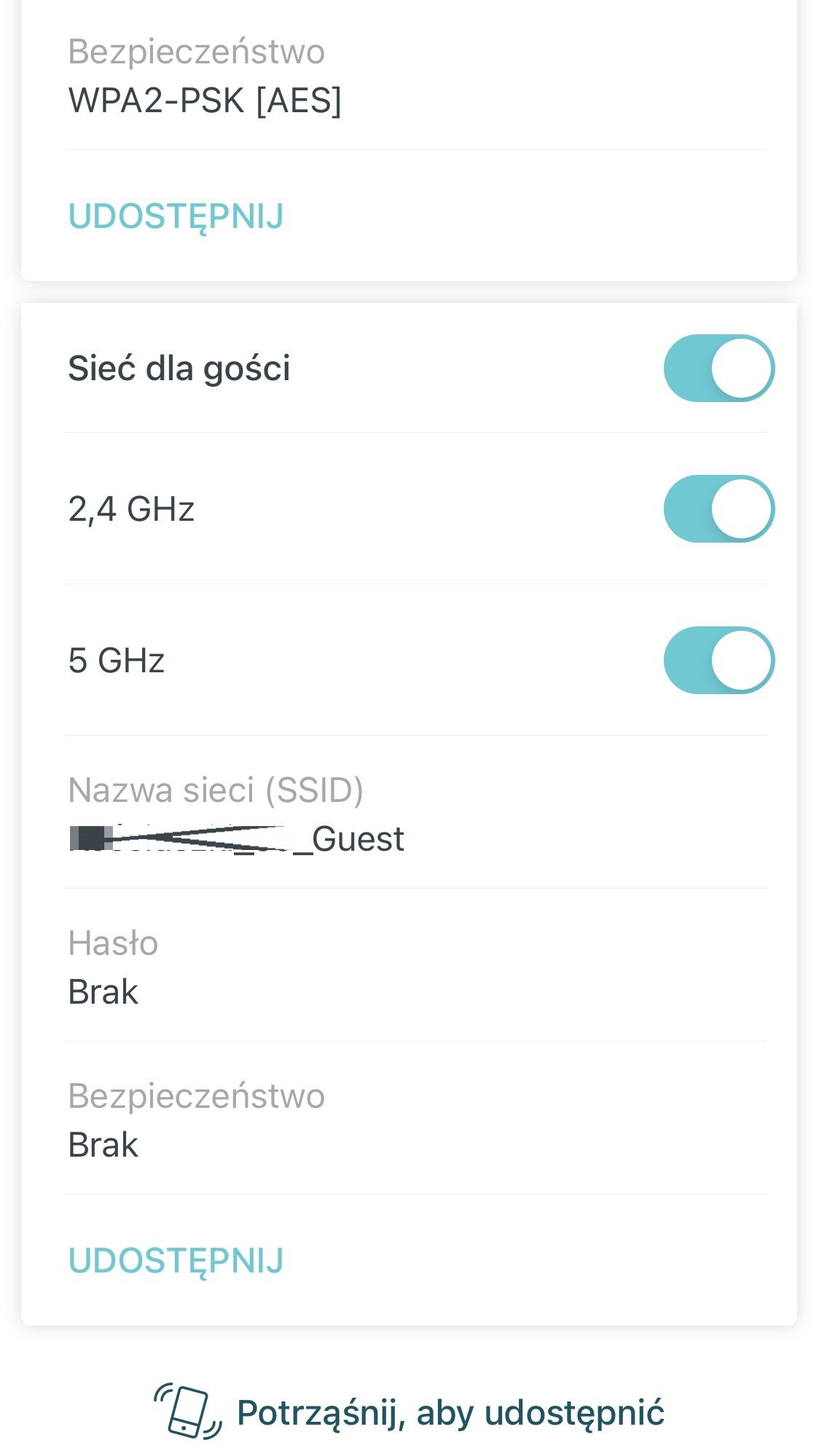
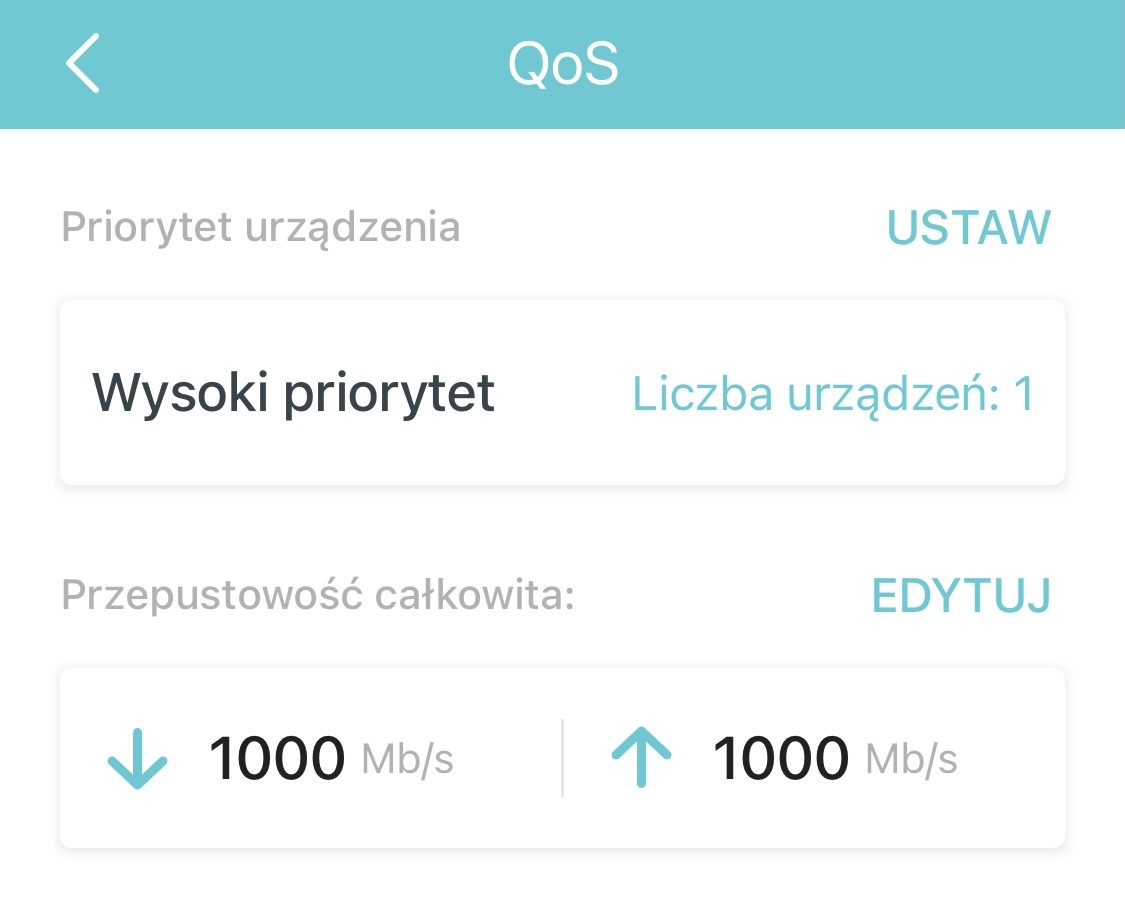
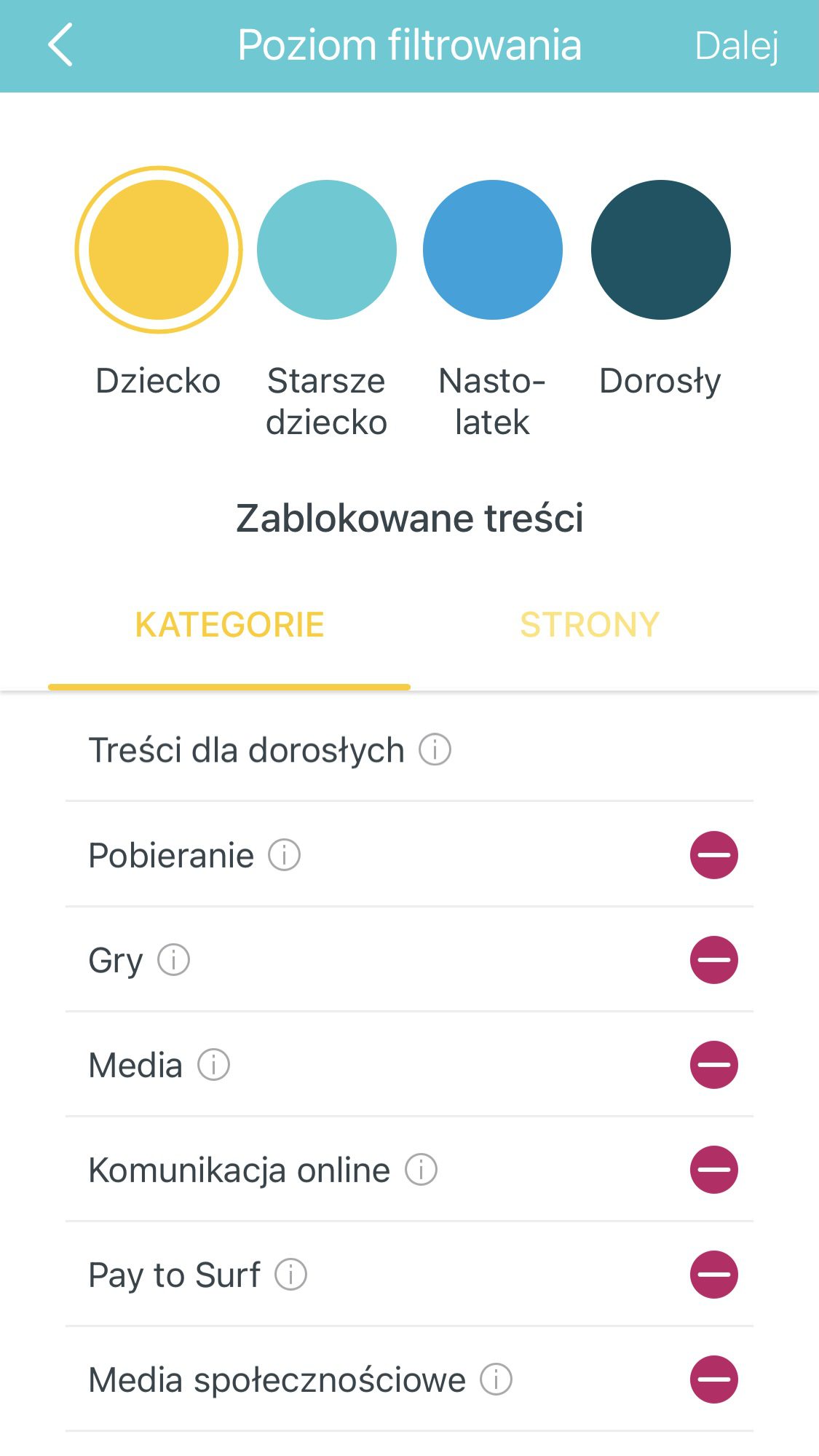










Czy każde z tych urządzeń musi być podłączone kablem do routera z połączeniem internetowym? Czy wystarczy tylko 1 a drugie będzie wzmacniać?
Do routera podłączasz tylko jedno urządzenie kablem RJ45. Kolejne wymagają już tylko kabla zasilającego i łączą się bezprzewodowo.
Co moge zrobić w sytuacji, kiedy ściągnęłam aplikację, podaje maila w celu otrzymania linku do aktywacji konta, ale na maila nic nie dostaje, żadnej instrukcji postępowania, linku, nic od tp link deco?
Sprawdź czy wiadomości nie wylądowały w folderze SPAM, oraz czy ewentualnie problem występuje również na innych skrzynkach mailowych.
Jest jeszcze jeden duży minus: brak zasilania PoE.
Jest możliwość podłączenia do sieci części AP bezprzewodowo a część po wifi?
Jaka funkcjonalność mają 2 interface?
Czy podczas przełączania pomiędzy AP nie rozłącza wifi calling?
To co wyprawia tp-link ostatni w swoich urzadzeniach to jakas masakra. Bledy w firmwar-e sa nagminne. Natomiast ich urzadzenia serii one-mesh to juz masakra do kwadratu. W zalozeniu mialo to polepszac i zdecydowania pogarsza. A tworzenie tych ukrytych sieci wifi do polaczen p2p pomiedzy urzadzeniami tworzy taki burdel w eterze jak nigdy. Wystarczy jeden one-mesh w budynku wielorodzinnym i reszta ma pozamiatane odnosnie normalnego dzialania wifi. Przykladowo 2 uradzenia w miare nowe 2 zakresowe tworzą w eterze 8 sieci a juz 3 – 12 roznych sieci na roznych kanalach. Dla uzytkownika widoczna jest jako 1 lub dla bardziej swiadomego jako 2. Reszta maja SSID ukryte ale kazdy prosty skaner sieci je widzi. I na koniec wisienka tp-link cloud aby chinczyk wszystko wiedzial o Tobie.
Chyba lepiej jak komunikują się ze sobą na innych kanałach niż jakby miały zajmować ten dla użytkowników? Dodatkowo – sprawdzałeś jakie pakiety są przesyłane na tych ukrytych kanałach, to pewnie tylko dane do zarządzania urządzeniami użytkowników/roamingiem między bazami, więc nie zgodzę się ze stwierdzeniem, że inni mają pozamiatane.
Czy mając już router wifi, mogę każde z urządzeń mesh traktować jako wzmocnienie sygnału czy jednak mimo wszystko jedno z urządzeń mesh musi być podłączone kablem?
Jedno pytanie na które nie znalazłem odpowiedzi.
Posiadam router do którego chciałbym podłączyć ten zestaw i czy można tak je skonfigurować, aby każde z tych urządzeń było AP? czy jedno zawsze musi być routerem do którego podpinamy inne AP ?
Po prostu mój router jest o niebo lepszy od tego wbudowanego w TP LINKA i chciałbym używać TP LINKA jako tylko i wyłączenie AP.
bardzo dziękuję za odpowiedź
Łukaszu, skontaktuj się z Doradcami x-kom pod numerem: 34 377 00 00. Chętnie pomogą w skonfigurowaniu urządzenia.
można ustawić oba urządzenia jako AP i podłączyć do starego routera, załatwia to problem z wifi w mieszkaniu
Mam dwa deco M4. Wszystko działa dobrze oprócz tego że wifi co jakiś czas się traci na jakieś 30 sekund i po chwili znowu wraca. Co może być przyczyną?
Czy można podłączyć urządzenia kablem? Chodzi o uzyskanie tej samej prędkości bez strat ze względu na piętra budynku?
Tak
A jak podlacze oba urzadzenia jako AP, to czy wifi ktore wysyla router jest widoczne jako kolejne wifi czy wszystkie 3 urzadzenia dzialaja pod jedna nazwa wifi ?
W teorii możesz ustawić wszystkie trzy SSID na taką samą nazwę i taki sam kanał Wi-Fi, jednak możesz mieć problemy z połączeniem do tych sieci. System mesh zapewnia łagodne przełączenie połączenia z jednego urządzenia na drugie.
czy jak połączę kablem tp linka deco z moim routerem to sieć będzie też jednolita czy wręcz odwrotnie i deco zacznie działać jako inna sieć pod inną nazwą?
To zależy od Twojego pierwszego routera. Czy jest on kompatybilny z systemem mesh w Deco? Jeśli tak, to będzie widoczna jedna rozszerzona sieć. Jeśli jest to router innej firmy lub niekompatybilny z mesh TP-Link to będziesz musiał utworzyć nową sieć.
Posiadam TP Link Archer C7. Czy Deco M4 będzie kompatybilne z Archer C7. Jak w ustawieniach Archer C7 mam dodać satelity Deco?
Niestety te dwa modele działają na osobnych systemach łączności. Archer C7 używa OneMesh, natomiast urządzenia Deco współpracują ze sobą w mesh w ramach modeli Deco. Nie uda Ci się połączyć ich w jedną sieć mesh.
Witam,
zakupiłem dwie sztuki tp link deco x40 i pytanie brzmi, czy jak podłączę 2 urządzenia za pomocą kabla ethernet to urządzenia będą działały w systemie mesh oraz będą się komunikowały ze sobą (nie chce ich łączyć za pomocą WiFI ze sobą)?
Czy konfiguracja przez aplikację wygląda tak samo?
Jak rozumiem podłączam kablem moj router Lte, wyłączam w nim wifi i mam siec mesh przez Deco? Zarządzanie adresami DHCP pozostawiam w routererze LTE i wyłączam w Deco?